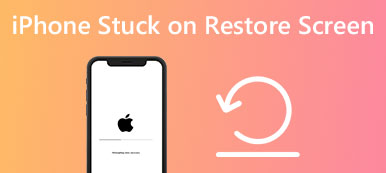Efter en periode med at bruge en iPhone, kan du stå over for problemet med, at iPhone kører langsomt. Generelt kan iPhone give dig en smidig brugeroplevelse. Men nogle gange kan din iPhone fungere langsommere end forventet. Dette indlæg forklarer nogle hovedårsager hvorfor iPhone kører langsomt eller halter. Desuden deler vi fem nyttige tips til at hjælpe dig med at gøre en iPhone hurtigere.

- Del 1. Hvorfor er min iPhone så langsom
- Del 2. Sådan gør du iPhone hurtigere
- Del 3. Ofte stillede spørgsmål om iPhone Running Slow
Del 1. Hvorfor kører min iPhone så langsomt
Mange mulige årsager vil føre en iPhone til problemet med langsomt kørende. Du kan nemt stå over for iPhone hængende bruger en ældre model fra flere år tilbage. Selvom du har opdateret dens iOS til den nyeste version, kan dens hardware ikke være kompatibel med de fleste apps.
Hvis du har brugt en forholdsvis ny iPhone-model fra 2020 og frem, kan problemet skyldes noget andet end hardwaren. De førende årsager til, at en iPhone kører langsomt eller halter, kan være en gammel iOS-version, forkerte iPhone-indstillinger, lagring eller appproblemer.
Når du ikke har genstartet iPhone i lang tid, din iPhone er i ekstreme vejrforhold, den er løbet tør for lagerplads, iPhone batteritilstand er lavere end 80 %, eller du opretter forbindelse til en langsom netværksforbindelse, din iOS-enhed vil køre langsommere end normalt. I nogle tilfælde, med for mange apps, der kører i baggrunden, vil du også få iPhone-forsinkelsesproblemet.
Del 2. Sådan repareres iPhone, der kører langsomt og gør din iPhone hurtigere
Du kan hurtigt løse problemet med iPhone, der kører langsomt, når du ved, hvad der forårsager det. Hvis du er usikker på, hvad der forårsager din iPhones langsomme ydeevne, kan du følge de fem nyttige tips nedenfor et efter et for nemt at fremskynde en iPhone.
Genstart for at rette op på, at iPhone kører langsomt
Før du genstarter din iPhone, kan du kontrollere, om der kører for mange apps i baggrunden. Først kan du lukke nogle ubrugte apps for at kontrollere, om din iPhone kan arbejde hurtigere. Du bør også sikre dig, at du opretter forbindelse til et stabilt og hurtigt netværk. Hvis problemet stadig eksisterer, kan du genstarte iPhone.
Du kan også bruge standardmetoden til at slukke din iPhone og genstarte den. Du kan blive ved med at trykke på Power knappen, indtil sluk-skyderen vises på din iPhone-skærm. Træk derefter skyderen til højre for at lukke den ned. Vent et par sekunder, og bliv ved med at trykke på Power knappen for at køre din iPhone.

Opdater iOS for at reparere, at iPhone kører langsomt
Som nævnt ovenfor kan en gammel iOS få din iPhone til at køre langsomt. Du kan åbne Indstillinger app, gå til Generelt, Og vælg derefter softwareopdatering for at kontrollere, om der er en tilgængelig iOS-opdatering. Du kan trykke på Hent og installer og følg instruktionerne for at opdatere din iPhone til den nyeste iOS-version.

Deaktiver lavenergitilstand for at rette iPhone-forsinkelser
Når en iPhone er i lavenergitilstand, kan nogle funktioner være deaktiveret, og nogle opgaver kan blive langsommere. Så hvis du har tændt for lav strømtilstand, kan du deaktivere den for at løse problemet med det langsomme iPhone.
Indtast Indstillinger på din iPhone, og rul ned for at vælge Batteri mulighed. Du kan slukke for Lav batteritilstand i batterigrænsefladen for at gøre din iPhone hurtigere. Under dette trin kan du også gå til Batterisundhed og opladning for at kontrollere iPhone-batterikapaciteten, tilpasse Peak Performance Capability og aktivere optimeret batteriopladning.
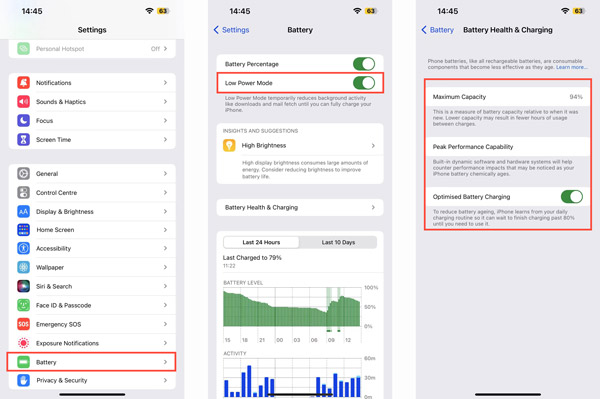
Frigør lagerplads for at fremskynde iPhone
Du bør have nok lagerplads til, at din iPhone kan fungere normalt. Når en iPhone løber tør for lagerplads og arbejder langsomt, kan du administrere og rydde iPhone-lagerplads.
Gå til appen Indstillinger, tryk på Generelt, og vælg derefter iPhone-opbevaring for at kontrollere lagerforbruget af denne iOS-enhed.
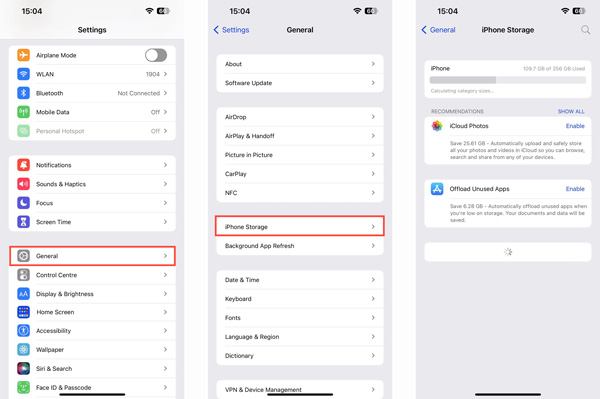
Du kan manuelt slette nogle store videoer og billeder for at frigøre din iPhone-lagerplads. Du kan også bruge en tredjepartsapp som f.eks iPhone Eraser for hurtigt at fjerne ubrugelige iOS-data fra din iPhone.

4,000,000 + Downloads
Afinstaller ubrugte apps på iPhone og fjern tilknyttede filer.
Tilbyd tre sletteniveauer for at administrere iPhone-lagerplads.
Slet uønskede filer, store filer, caches og cookies, og ryd op i fotos.
Slet iPhone-data og -indstillinger, og beskyt privatlivets fred og væsentlige data.
Du kan gratis downloade denne iPhone storage manager på din computer. Tilslut din iPhone til den, og klik derefter på Hurtig scanning knappen for at analysere alle typer iOS-data.

Den er udstyret med to nøglefunktioner, Slet alle data , Frigør plads. Du kan klikke på Frigør plads i venstre panel og derefter bruge relaterede muligheder til at frigøre din iPhone-lagerplads.

Ret app- og iOS-problemer for at få iPhone til at køre hurtigere
Hvis din iPhone halter og ikke kan vende tilbage til normal efter at have prøvet metoderne ovenfor, kan du henvende dig til den professionelle iOS-problemløsningssoftware, iOS System Recovery. Det kan løse forskellige systemproblemer, fjerne malware, slette nogle skadelige apps, du ikke genkender, og mere for at fremskynde din iPhone.

4,000,000 + Downloads
Løs forskellige iOS-problemer for at få en iPhone til at køre hurtigere.
Avanceret teknologi til at diagnosticere, hvorfor iPhone kører langsomt.
Løs problemer med sort/hvid/rød/blå skærm på iPhone uden tab af data.
Understøtter iPhone 15/14/13/12/11/X/XS/XR/SE/8/7 og alle iOS-versioner.
Gratis download og start denne iOS-systemgendannelse på din computer. Klik på Starten knappen, og tilslut din iPhone til USB-kablet. Du kan vælge Standard tilstand for at fejlfinde problemet med iPhone, der kører langsomt.

Sæt derefter din iPhone i gendannelsestilstand eller DFU-tilstand ved at følge instruktionerne på skærmen. Derefter kan du downloade firmware for at løse din iPhone, der kører langsomt problem.
 Relateret til:
Relateret til:Del 3. Ofte stillede spørgsmål om iPhone Running Slow
Spørgsmål 1. Hvordan kontrollerer man, om apps fortsætter med at køre i baggrunden på en iPhone?
Efter at have lukket apps, kan nogle fortsætte med at køre i baggrunden og koste din iPhone energi. Du kan gå til appen Indstillinger, vælge Generelt og tilpasse dem i Background App Refresh. Her kan du tjekke mange apps, der har lov til at fortsætte med at køre, selv når de i øjeblikket er lukkede.
Spørgsmål 2. Kan jeg nulstille alle indstillinger for at fremskynde en iPhone?
Ja. Nulstilling af alle indstillinger på en iPhone kan hjælpe med at fremskynde tingene. Denne handling vil gendanne alt til fabriksindstillingerne. Du kan gå til indstillingen Overfør eller nulstil iPhone i appen Indstillinger og vælge Nulstil alle indstillinger for at gøre det.
Spørgsmål 3. Hvordan kontakter du Apple for at få hjælp?
Når din iPhone kører langsomt, kan du kontakte Apple Service Center for at få support. Du kan gå til det officielle Apple Support-websted, logge ind på din Apple-konto, vælge iPhone-modellen og derefter få relateret hjælp fra Apple.
Konklusion
Hvorfor er min iPhone så langsom? Efter at have læst denne artikel, kan du få de vigtigste årsager til, at en iPhone kører langsomt. Endnu vigtigere er det, at du kan lære fem nyttige tips til hurtigt at fremskynde din iPhone.



 iPhone Data Recovery
iPhone Data Recovery iOS System Recovery
iOS System Recovery iOS Data Backup & Restore
iOS Data Backup & Restore IOS Screen Recorder
IOS Screen Recorder MobieTrans
MobieTrans iPhone Overførsel
iPhone Overførsel iPhone Eraser
iPhone Eraser WhatsApp-overførsel
WhatsApp-overførsel iOS Unlocker
iOS Unlocker Gratis HEIC Converter
Gratis HEIC Converter iPhone Location Changer
iPhone Location Changer Android Data Recovery
Android Data Recovery Broken Android Data Extraction
Broken Android Data Extraction Android Data Backup & Gendan
Android Data Backup & Gendan Telefonoverførsel
Telefonoverførsel Data Recovery
Data Recovery Blu-ray afspiller
Blu-ray afspiller Mac Cleaner
Mac Cleaner DVD Creator
DVD Creator PDF Converter Ultimate
PDF Converter Ultimate Windows Password Reset
Windows Password Reset Telefon spejl
Telefon spejl Video Converter Ultimate
Video Converter Ultimate video editor
video editor Screen Recorder
Screen Recorder PPT til Video Converter
PPT til Video Converter Slideshow Maker
Slideshow Maker Gratis Video Converter
Gratis Video Converter Gratis Screen Recorder
Gratis Screen Recorder Gratis HEIC Converter
Gratis HEIC Converter Gratis videokompressor
Gratis videokompressor Gratis PDF-kompressor
Gratis PDF-kompressor Gratis Audio Converter
Gratis Audio Converter Gratis lydoptager
Gratis lydoptager Gratis Video Joiner
Gratis Video Joiner Gratis billedkompressor
Gratis billedkompressor Gratis baggrundsviskelæder
Gratis baggrundsviskelæder Gratis billedopskalere
Gratis billedopskalere Gratis vandmærkefjerner
Gratis vandmærkefjerner iPhone Screen Lock
iPhone Screen Lock Puslespil Cube
Puslespil Cube